三星a9000怎么彻底解锁
是三星A9000彻底解锁的详细步骤及注意事项,涵盖官方渠道、第三方工具和刷机方法,请根据自身需求选择合适的方案:
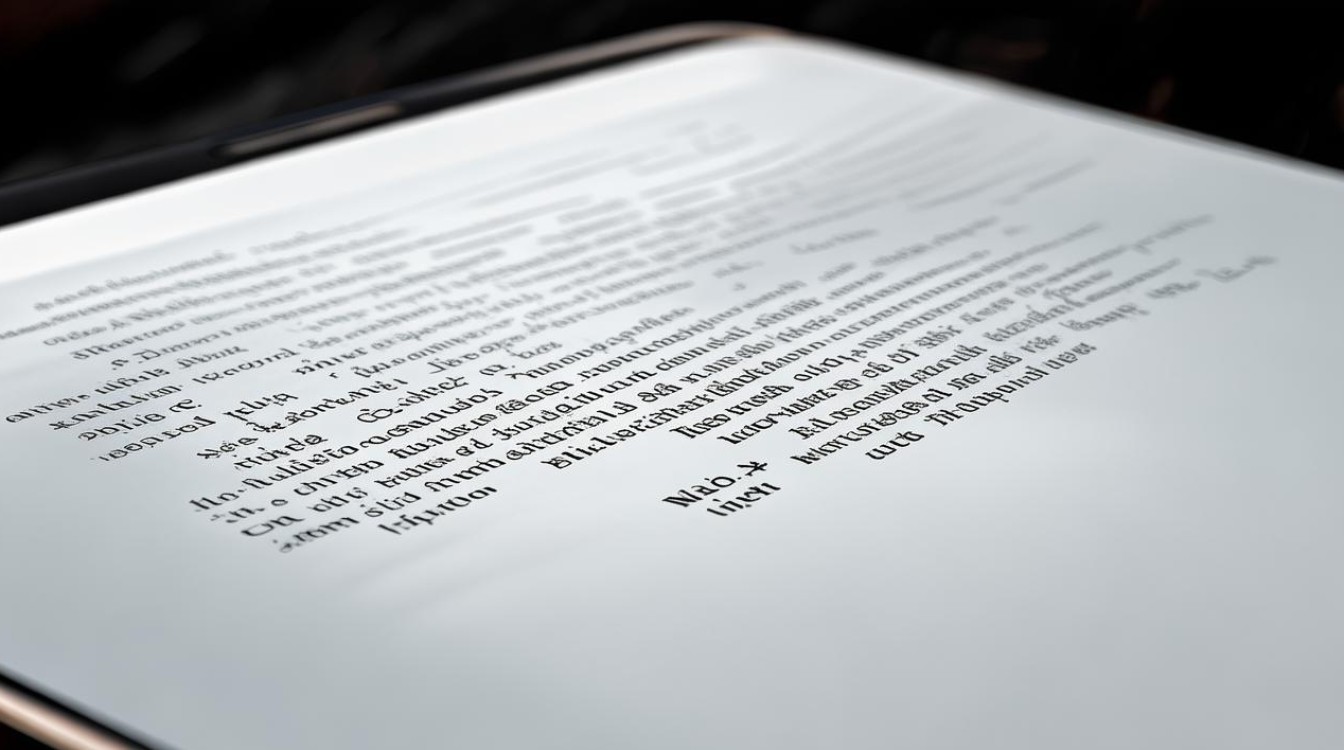
| 方法类型 | 适用场景 | 核心步骤 | 风险等级 |
|---|---|---|---|
| 三星账户远程解锁 | 已绑定账号且开启网络权限 | 登录官网→使用“查找我的手机”功能→点击“解锁设备” | 低 |
| CROM Service工具解锁 | Bootloader未解锁(显示LOCKED状态) | 下载工具→安装APP→同意协议→完成BL解锁 | 中 |
| Odin线刷双清 | 无法进入系统或忘记密码 | 准备四件套文件→用Odin软件强制刷机→清除分区数据 | 高 |
| 第三方平台一键刷机 | 复杂故障(如砖机修复) | 通过线刷宝等平台自动匹配刷机包→连接设备执行操作 | 极高 |
官方渠道解锁(推荐优先尝试)
- 前提条件确认
- 确保手机已开启移动数据/WLAN联网功能;
- 设备必须预先绑定了三星账户(可通过设置→云服务查验)。
- 操作流程
- 访问三星官网并登陆您的三星账号;
- 进入“查找我的手机”页面,找到目标设备后点击“解锁我的设备”;
- 系统将自动把锁屏方式重置为滑动解锁模式,此后可直接滑动屏幕进入桌面。
- 注意事项:此方法仅修改锁屏机制,不会清除内部存储的个人文件,若提示失败(如备份PIN码遗忘),需携带购机凭证前往线下服务中心处理。
Bootloader深度解锁(适用于高级用户)
准备工作
- 电脑端安装三星USB驱动程序;
- 从正规站点获取最新版CROM Service工具;
- 保持手机电量高于50%。
实施步骤
- 同时按住音量下键+Home键+电源键进入刷机模式;
- 观察屏幕是否显示“CROM: LOCKED”,确认当前处于锁定状态;
- 在手机上安装并打开【CROM服务】应用,按引导完成账号验证;
- 点击确定后等待进度条走完,重启后再次进入刷机模式即可看到“UNLOCKED”字样。
- 警告:解除BL锁会导致保修失效,并且可能使系统更新出现问题,建议技术熟练者操作。
强制刷机恢复出厂设置
当设备因密码错误多次尝试而瘫痪时,可采用此终极方案:
- 所需材料
- Odin软件(含最新驱动);
- 对应型号的固件包(注意区分地区代码);
- 原装USB数据线。
- 详细流程
- 关机状态下按特定组合键进入Download模式;
- 启动Odin程序,勾选AP分区加载下载好的MD5校验正确的固件;
- 点击Start按钮开始写入系统镜像,过程中切勿断开连接;
- 完成后手机自动重启,首次开机时间较长属正常现象。
- 替代方案:也可使用SamFw Tool或Freya等增强型刷机工具,支持批量操作和错误回滚功能。
第三方平台自动化解决方案
以线刷宝为例的傻瓜式操作流程: | 序号 | 操作节点 | 具体内容 | |------|------------------------|--------------------------------------------------------------------------| | 1 | 机型匹配 | 在客户端首页准确选择“三星Galaxy A9 (2016) SM-A9000” | | 2 | 问题诊断 | 根据提示勾选“解锁屏幕密码/无法开机”,系统自动推荐适配的刷机方案 | | 3 | VIP权限激活 | 扫码支付获取临时会员资格,解锁高级刷机资源库 | | 4 | 智能驱动部署 | 自动检测缺失组件并完成安装,解决常见驱动冲突问题 | | 5 | 一键式刷机 | 连接设备后全程自动化执行擦除、写入、重启流程,进度实时可视化反馈 |
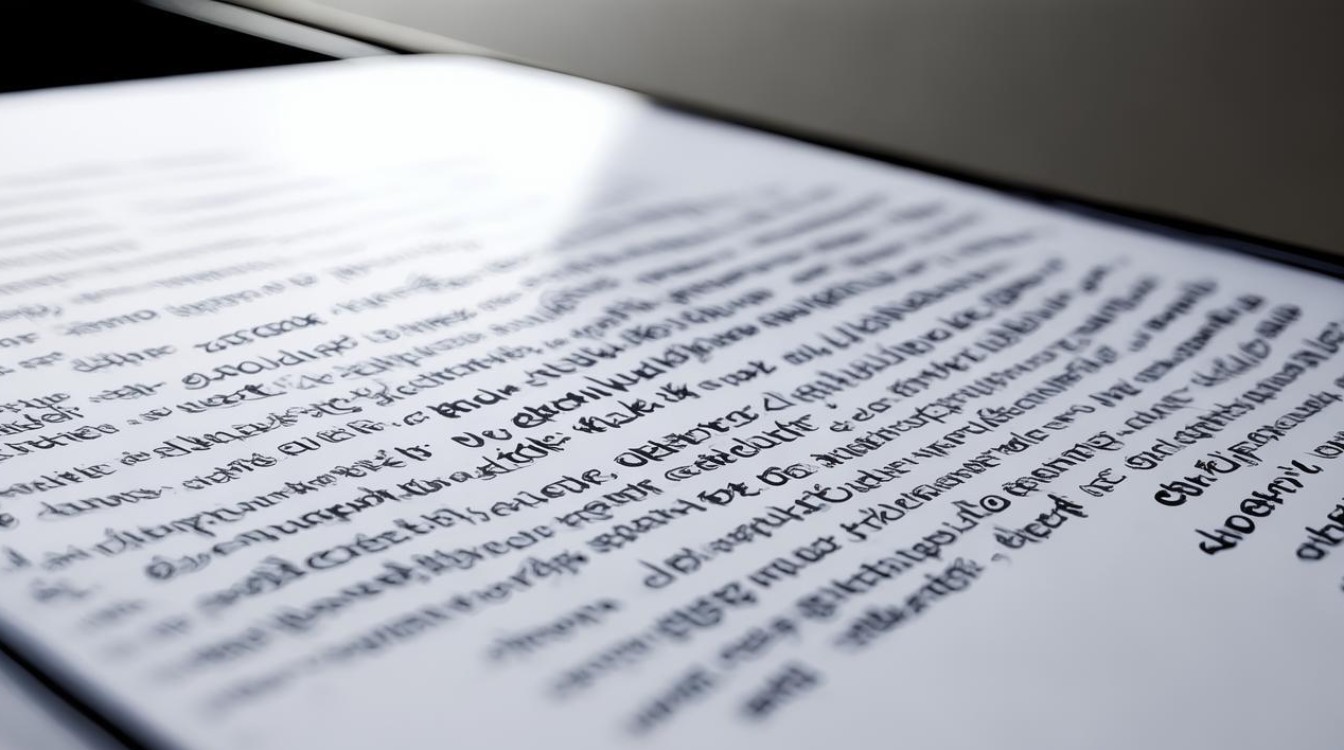
FAQs
Q1:使用CROM Service解锁后还能收到系统推送吗?
答:可以正常接收OTA更新,但升级前需重新锁定Bootloader,否则可能报错,建议在关于手机界面手动检查更新。
Q2:线刷过程中出现错误代码怎么办?
答:常见错误多由驱动不兼容引起,可尝试以下顺序排查:①更换USB接口;②重新安装驱动;③更换数据线;④关闭杀毒软件重试,若仍失败,建议换用其他机型测试过的同版本固件包。

不同解锁方式对设备的影响程度各异,建议从低风险方案逐步尝试,对于普通用户而言,优先使用三星官方提供的远程解锁功能最为稳妥;而技术爱好者则可通过解锁Bootloader实现深度定制系统,无论采用哪种方法,操作前务必做好重要
版权声明:本文由环云手机汇 - 聚焦全球新机与行业动态!发布,如需转载请注明出处。



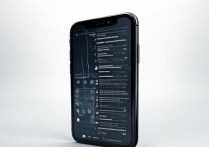
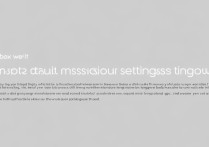







 冀ICP备2021017634号-5
冀ICP备2021017634号-5
 冀公网安备13062802000102号
冀公网安备13062802000102号